
Узнайте с помощью этого руководства, как выключить телефон с несъёмным аккумулятором, если он завис или не отвечает на любые действия с экраном и кнопками.
Обратите внимание и на методы принудительной перезагрузки современных смартфонов или планшетов — они указаны в инструкции здесь.
Выключить зависший телефон с несъёмной батареей можно без выемки и физического отключения самого аккумулятора. Достаточно знать определённую комбинацию действий. У разных моделей устройств алгоритмы отличаются друг от друга.
Не беспокойтесь, все они абсолютно рабочие и актуальны для 2018-2019 годов.

Как насильно выключить Android-смартфон с несъемным аккумулятором:
• Зажмите кнопку питания и удерживайте до отключения аппарата
• Зажмите кнопку питания и клавишу увеличения громкости до отключения
• Зажмите кнопку питания и обе клавиши громкости (только для раздельных кнопок!), удерживая их 10 секунд до выключения или дольше

Как принудительно выключить iPhone:
• Нажмите и удерживайте кнопку питания (Sleep/Wake) и клавишу уменьшения громкости до выключения экрана
• Если не получилось, то попробуйте удерживать эту комбинацию кнопок ещё дольше
• Старый вариант — зажать кнопку «Home», а затем кнопку питания (Sleep/Wake) до полного отключения iPhone
Если ни один из способов не помог, то воспользуйтесь нашей подборкой комбинаций для принудительного перезапуска телефонов, планшетов, плееров и других мобильных устройств.
Иногда случается выход из строя аппаратных клавиш, нажимая на которые, ничего не происходит. Ещё реже поломка выводит из строя материнскую плату с зависанием изображения до полной разрядки аккумулятора — устройство в дальнейшем просто не включается. Выполните такой ремонт в сервисном центре.

Напишите в комментарии, получилось ли у вас принудительно выключить телефон? Если требуется срочная и дополнительная помощь, то отправьте сообщение нам ВКонтакте @NeovoltRu.
Подпишитесь в группе на новости из мира гаджетов, узнайте об улучшении их автономности и прогрессе в научных исследованиях аккумуляторов. Подключайтесь к нам в Facebook и Twitter. Мы также ведём насыщенный блог в «Дзене» и на Medium — заходите посмотреть.
Каждый смартфон, работающий на операционной системе Андроид, со временем начинает медленней воспринимать принятые задачи, впоследствии чего устройство тормозит. Падение производительности и общее зависание системы может быть связано с несколькими проблемами.
Содержание
- Основные причины зависаний смартфона на Андроид
- Способы отключения, общие для всех телефонов на Андроид
- Как выключить телефон с несъемным аккумулятором
- Как выключить телефон со съемной батареей
- Как восстановить работу телефона
- Как избежать зависаний
Основные причины зависаний смартфона на Андроид
Чаще всего встречается некачественное обновление ОС или перегруз внутренней и оперативной памяти. Более подробно с существующими причинами можно ознакомиться ниже:
- Требовательные приложения. По принципу действия операционная система смартфона напоминает компьютер, так как устройство способно запускать любого рода приложения – редакторы, игры и офисные программы. В основном все гаджеты поддерживают такие приложения, однако в более дешевых моделях стоит железо, которое слабо воспринимает требования программ. Чтобы выполнять поставленную задачу, слабому смартфону придется задействовать все ресурсы, а это приводит к быстрому перегреву и, следовательно, торможению. Стоит избегать требовательных игр.
- Обновление программного обеспечения. Когда устанавливается новая версия операционной системы, старые файлы заменяются на более новые и производительные, однако во время процесса могут возникнуть трудности. К примеру, слабый смартфон может зависнуть или вовсе отключиться, после чего придется перепрошивать устройство. Важно иметь полностью заряженную батарею и запас внутренней памяти, так как обновление может закончиться неудачно.
- Перегрузка процессора или дефицит оперативной памяти. Многие пользователи после покупки устройства начинают сразу устанавливать массу приложений, которые загружают оперативную память. Когда порог занятой памяти переходит лимит, система начинает снижать производительность для обеспечения работоспособности всех программ. Чтобы избежать подобную проблему, следует проверять приложения, которые висят в фоновом режиме.
- Негативное влияние окружающей среды. Многие знают, что вода пагубно влияет на работоспособность мобильного телефона. Однако жидкость не главный враг электроники, так как элементарная пыль или песок могут повредить внутренние составляющие девайса. После попадания маленьких частиц пыли микросхемы могут терять связь между собой из-за повреждений контактов. Вода окисляет важные узлы электроники, поэтому телефон не будет подлежать ремонту. Также обычное падение с небольшой высоты может со временем вывести из строя телефон. После ударов элементы на плате чаще всего отслаиваются от поверхности, что приведет к внезапному отключению системы.
- Системные ошибки. Не рекомендуется устанавливать поверх операционной системы программы, которые регулярно выдают ошибку. Необходимо следить за состоянием системы, так как каждая ОС представляет собой набор тесно связанных между собой сервисов, обеспечивающих последовательное решение поставленных задач. Следовательно, если нарушается целостность одной программы, это повлечет резкое падение всех остальных.
- Установка ROOT-прав. Многие пользователи желают получить доступ к правам администратора, благодаря чему получится овладеть расширенным списком возможностей смартфона. К примеру, самостоятельно улучшить производительность в играх, редактировать системные папки и файлы, отключить надоедливую рекламу в браузере, деактивировать и удалить стандартные приложения, а также переместить программы на внешний накопитель памяти. Получение административных прав в смартфоне может пагубно повлиять не только на эффективность системы, но и на работоспособность телефона в целом. Во время получение ROOT-разрешение многие системные файлы перезаписываются на копии с иными настройками.
- Вирусные программы. ОС Android считается системой с открытым доступом, а это означает, что каждый пользователь может установить любое приложение по желанию. Как правило, большинство злоумышленников пользуются открытым доступом и помещают в интернет вредоносные программы, которые могут загрузиться в телефон из-за простого нажатия на рекламный баннер. Кроме торможения системы вирусная программа способна взламывать личные данные, воровать деньги с банковского счета и номера мобильного телефона. Некоторое вредоносное ПО специально разработано для заработка криптовалюты.
- Внешний накопитель. Бюджетные модели смартфонов не всегда поддерживают объемные карты памяти, поэтому после подключения накопителя в слот система устройства может зависнуть. Такое происходит и из-за сломанной флешки, контакты которой потерты или полностью повреждены. Телефон будет стараться счесть информацию, однако каждый раз попытка будет завершаться неудачей.
Способы отключения, общие для всех телефонов на Андроид
Независимо от модели и производителя мобильного телефона методы отключения в экстренных случаях подойдут для каждого устройства. Конечно, когда ситуация не слишком серьезная, можно использовать стандартную процедуру перезагрузки гаджета через кнопку питания. Однако бывают случаи, когда устройство вовсе не реагирует на заданные команды. Тогда придется применять секретное оружие, которое обезвредит любую ошибку.
1. Перезагрузка без использования кнопки питания
В официальном магазине Play Market можно отыскать специализированные приложения, которые позволят вручную изменить клавишу питания с привычной на одну из регулятора громкости. Иной вариант предусматривает использование акселерометра в качестве отключения системы. В настройках сервиса можно выставить любой жест, который поможет деактивировать устройство. Однако экспертное мнение строго не рекомендует использовать подобные программы, так как система страдает от этого вдвое быстрей.
2. Полный разряд аккумулятора
Еще один эффективный способ отключения – дождаться полного разряда аккумулятора. Конечно, для этого может понадобиться много времени, особенно если емкость батареи действительно объемная. Но когда другие методы не срабатывают, полный разряд решит проблему перезагрузки.
3. Хард ресет
Не очень полезный вариант перезагрузки для мобильного телефона, так как в этом случае полностью стираются все данные с устройства. Хард ресет позволяет вернуть телефон к первоначальному состоянию (заводскому). Такой способ рекомендуется использовать в экстренных случаях. Для заводского сброса можно воспользоваться внутренними настройками системы. После проведения процедуры телефон отключается и начинается полная перезагрузка.

4. Recovery
Для аварийной перезагрузки можно всегда воспользоваться услугами меню восстановления. Когда не срабатывает обычное отключение, то recovery идеально справится с задачей. Для этого потребуется зажать одновременно клавишу питания и регулятор громкости (стрелка направления зависит от производителя). Спустя несколько секунд перед пользователем появится черный экран с зеленым человечком, после чего откроется небольшое меню с командами. Чтобы выбрать нужную функцию, необходимо пролистать к кнопке «Reboot». Для активации нажать на элемент питания.
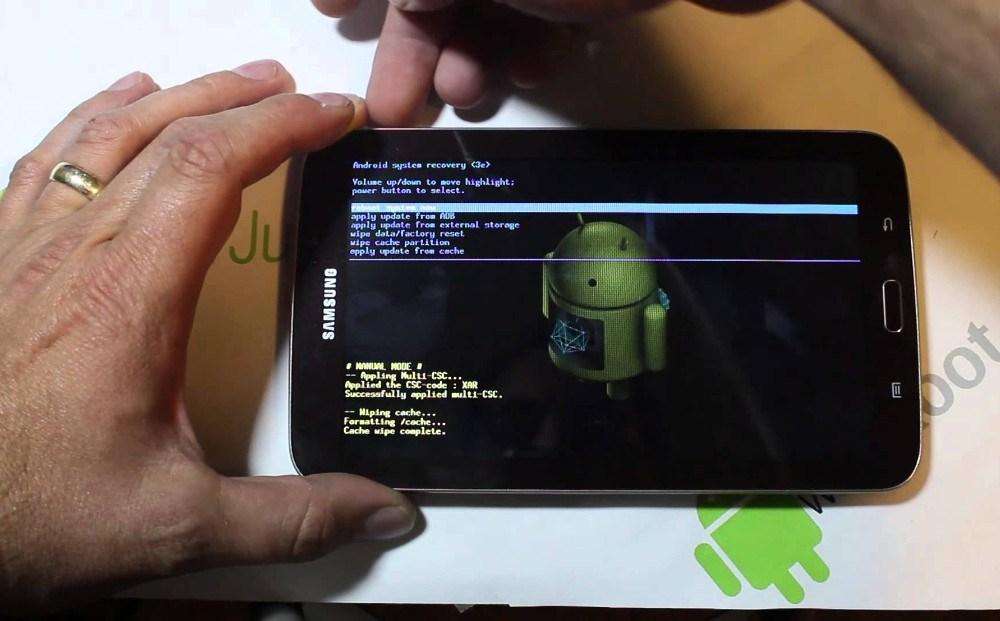
5. Использование специального ПО
Нередко возникают ситуации, когда смартфон с несъемной батареей зависает и не реагирует на нажатие клавиши питания. При данных обстоятельствах может помочь специализированное программное обеспечение и компьютер. К примеру, взять программу MOD Rebooter, которая предоставляет полный доступ к управлению смартфоном через систему компьютера. Для этого потребуется синхронизировать смартфон с ПК через USB-кабель и запустить программу. Первоначально установятся драйвера, после чего перед пользователем откроется окно с перечнем доступных функций. Рабочая панель приложения предоставить несколько вариантов решения проблемы:
- запуск инструментов для восстановления;
- сброс к первоначальным настройкам;
- перезагрузка смартфона.
6. Перезагрузка без потери информации
Самый надежный метод перезагрузки, это использование стандартной кнопки питания. Потребуется нажать на элемент и удерживать кнопку в течение нескольких секунд, пока экран не погаснет. Конечно, если перезапуск происходит в тот момент, когда телефон завис, тогда процедура может занять гораздо больше времени, однако личная информация останется целой.
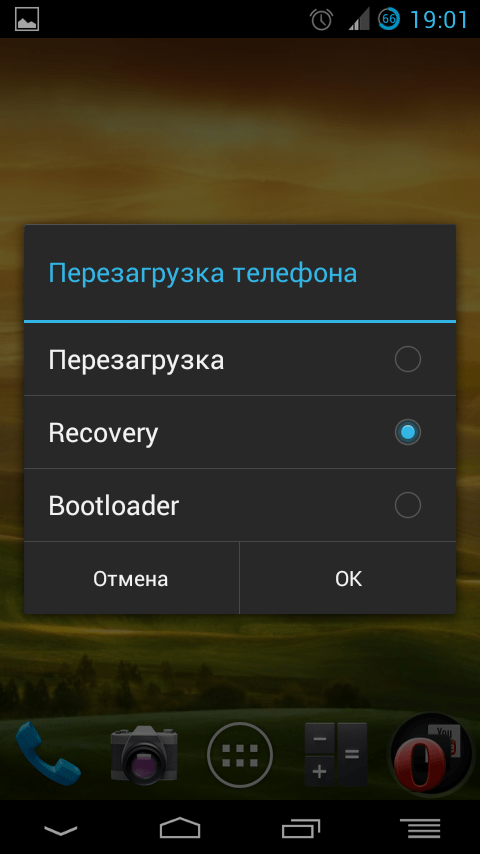
Как выключить телефон с несъемным аккумулятором
Главное преимущество смартфонов со съемной батареей заключается в том, что их перезагрузка совершается намного проще и быстрей путем изъятия аккумулятора. Конечно, такой способ тяжело назвать безопасным, однако он эффективен в экстренных ситуациях. Что касается современных смартфонов, с ними проделать данную процедуру проблематично, так как конструкция предусматривает несъемный тип аккумуляторов. Следовательно, не получится открыть заднюю крышку и достать энергетический блок. Чтобы перезагрузить подобные устройства, придется придерживаться следующих инструкций.
Выключение Apple iPhone
По принципу действия отключение телефонов Apple практически ничем не отличается от проведения процедуры с конкурирующими смартфонами на базе Android. Единственный нюанс, кнопку на телефоне придется держать немного дольше, чем на других мобильных устройствах. После удержания в течение 15 секунд смартфон должен перезагрузиться. Старые модели айфонов располагают данную клавишу на верхней крышке, в то время как новые имеют элемент на боковой панели.

Когда стандартный метод не помогает, тогда можно прибегнуть к аварийному отключению. Для этого понадобится нажать на кнопку «Домой» и клавишу питания. Удерживать до принудительной перезагрузки.
Этот принцип работает только на старых айфонах. В более новых моделях нужно нажимать на регулятор громкости, а не кнопку «Домой».
Выключаем Sony
Чтобы выключить телефоны Sony, можно использовать два метода:
- Нажать на маленькую клавишу, которая расположена под резиновой заглушкой, с помощью тонкого предмета.
- Путем нажатия на кнопку питания и регулятор громкости с клавишей вверх. Комбинацию необходимо удерживать в течение 10 секунд.

Если у Вас HTC
На смартфонах производителя HTC процедура отключения подразумевает лишь использование нескольких кнопок: громкость вниз и клавиша питания. Только вначале потребуется нажать на громкость вниз, после чего совершить указанную комбинацию. Задержать кнопки нужно до тех пор, пока устройство не завибрирует.
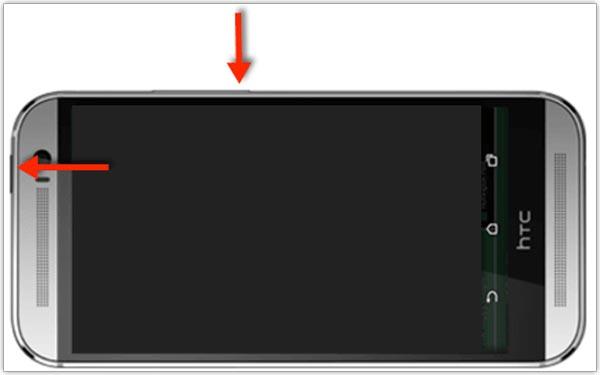
Для владельцев гаджетов Samsung
Гаджеты производителя Samsung старого образца оснащены физической клавишей «Home», которая расположена в нижней части передней панели. Это ключевой элемент, необходимый для перезагрузки смартфона. В остальном потребуется одновременно зажать кнопку громкости вниз, клавишу питания и «Домой», после чего система отключится.
Удерживать комбинацию следует до тех пор, пока на экране не появится изображение с андроидом. Что касается современных моделей, их перезапуск происходит с помощью комбинации: громкость вниз и клавиша питания.

Для других моделей
Принудительная перезагрузка на устройствах других производителей практически ничем не отличается от выше перечисленных вариантов.
Комбинация перезапуска подразумевает использование клавиши питания и регулятора громкости. Конечно, направление стрелок как раз зависит от изготовителя устройства, однако некоторые модели того же изготовителя могут иметь измененную формулу перезагрузки. Чтобы добиться желаемого результата, следует использовать несколько комбинаций.
Как выключить телефон со съемной батареей
Как упоминалось ранее, самый быстрый и эффективный метод перезапуска системы телефона со съемной батареей, это изъятие аккумулятора из корпуса. В этом случае пользователю не понадобится использовать комбинации или рыскать по настройкам смартфона в поисках функции заводского сброса.
Как восстановить работу телефона
Восстановить полноценное функционирование смартфона можно несколькими способами. Однако в любом случае устройство останется без информации, которая была туда заложена первоначально. В первую очередь можно прибегнуть к сбросу до заводских настроек. Это можно сделать с помощью внутренних параметров системы или соответствующей комбинации. Если результат не оправдал ожиданий, тогда придется перепрошивать устройство, а для этого потребуется обратиться к специалисту.
Как избежать зависаний
Чтобы держать собственный мобильный телефон в работоспособном состоянии, необходимо следить за порядком в недрах внутренней памяти.
Лишние файлы и папки стоит регулярно удалять, а установку требовательных приложений лучше избегать. Антивирусная база обеспечит надежную защиту от вредоносных программ, так как вирусы стремительно уничтожают систему устройства.
На чтение 9 мин Просмотров 9.3к. Опубликовано 19.12.2020
Люди ежесекундно должны быть «на связи». Появление интернета и разных гаджетов упростило эту задачу. Однако девайсы подвержены сбоям и «зависаниям». Иногда для «реанимации» смартфона не нужно бежать в сервисный центр, достаточно знать лайфхаки от изготовителей гаджетов и мастеров по ремонту.
Содержание
- Пошаговая инструкция, как выключить телефон, который завис
- При помощи кнопок
- Самсунг
- iPhone
- Sony
- HTC
- Honor
- Иные модели
- Через ПО на компьютере
- При помощи программы ROM Toolbox
- Используя программируемую кнопку
- Recovery
- Через настройки
- Извлечение батареи
- Полный разряд аккумулятора
- Какие способы подойдут
- Владельцам устройств с несъемными аккумуляторами
- Тем, у кого даже сенсор перестал работать
- Можно ли телефон отключить навсегда? Как это сделать?
- Как восстановить работу телефона после принудительного отключения?
- Как в будущем избежать зависаний?
Пошаговая инструкция, как выключить телефон, который завис
Первоначально устанавливается причина «зависания» смартфона.
Чаще всего это возникает после следующих неполадок:
- Заливание водой. Устройство выключается и высушивается.
- Падение с высоты. Нет отклика экрана, хотя на нажатие кнопок «реакция» есть, или гаджет не работает совсем: даже не опознается ПК через кабель.
- Нагревание во время работы. Смартфон выключается и при комнатной температуре должен остыть. Если есть возможность, то лучше вытащить аккумулятор, чтобы не потек.
- Работа приложений. Проблема решается нажатием на центральную кнопку. Появляется «рабочий стол», где в «настройках» можно принудительно остановить работающую программу. Если гаджет не «отвисает», то нужна перезагрузка.
Важно! Некоторые аппаратные проблемы требуют вмешательства мастера из сервисного центра. Подобные неполадки возникают после контакта с водой или падения девайсов.
При помощи кнопок
Порядок выключения смартфона зависит от сложности «зависания»:
- Любое устройство вначале надо попробовать выключить стандартным («мягким») способом: зажать кнопку включения на 5 секунд и в появившемся меню выбрать нужное действие.
- Если меню не появляется, то кнопка включения/выключения зажимается на 10 секунд. После этого устройство должно выключиться.
- Иногда требуется «жесткая» перезагрузка. Для каждой модели существует своя комбинация кнопок, которая позволяет выключить смартфон.
- Если после перезагрузки проблема сохраняется, то нужно попробовать «откатить» систему к заводским параметрам. В «настройках» выбирается вкладка «резервное копирование и восстановление». Делается копия всей необходимой информации. Затем выполняется «сброс настроек». Гаджет после перезагрузки «сбивает» все параметры, сделанные пользователем. Также удаляются все программы, кроме установленных производителем.
Внимание! Перед применением двух последних вариантов требуется полностью зарядить телефон и сохранить личную информацию.
Самсунг
Чтобы прекратить работу устройств этого производителя необходимо одновременно зажать клавиши:
- «Питание»;
- «Громкость вниз».
Кнопки держатся нажатыми 10 секунд. После выключения Самсунг включится самостоятельно.
Справка! Некоторые модели требуют одновременного нажатия: «Питание», «Громкость вниз», «Громкость вверх».
iPhone
Способ «жесткой» перезагрузки айфонов зависит от поколения девайсов:
- Для iPhone 6 поколения и более ранних моделей надо зажать кнопки «Power» и «Home» до появления логотипа «Apple».
- В телефонах iPhone 7 поколения нужно зажимать одновременно «Power» и «Уменьшение громкости».
- В моделях iPhone X и iPhone 8 поколения последовательно быстро зажимаются клавиши в следующем порядке:
- «Громкость вверх» – держать 1 секунду.
- «Громкость вниз» – удерживать 1 секунду.
- «Боковая кнопка» – держать до появления логотипа «Apple».
Sony
Производитель предусмотрел аварийную перезагрузку при помощи одной кнопки. Чтобы выключить «жестко» Sony нужно:
- Открыть слот для карты памяти.
- Внутри находится кнопка из металла. При помощи скрепки или зубочистки надо нажать на нее и удерживать 5 секунд.
После этого включается устройство стандартным способом.
HTC
Выключение смартфонов от этого производителя возможно при помощи одновременного нажатия кнопок:
- «Power»;
- «Volume down».
Удержание длится 10 секунд.
Honor
Перезагрузка Honor «жестким» способом возможна, когда зажимаются одновременно клавиши:
- «Power»;
- «Volume up».
Нажатие продолжается до появления загрузочного изображения на экране.
Иные модели
Для смартфонов других изготовителей также доступна аварийная перезагрузка системы. Ее вызывают при помощи нажатия клавиш «Питания» и «Громкости». После этого выбирают пункт «reboot system now», который позволяет немедленно перезапустить систему. Более точную информацию о «жестком» выключении конкретной модели можно узнать на официальном сайте изготовителя.
Через ПО на компьютере
Для использования этого способа нужен ПК с установленной утилитой для нужной модели смартфона, а также кабель для подключения гаджетов. Пошаговая инструкция для устройств на Android:
- Установка на ПК программы Odin и файлом CWM Recovery;
- Выключение телефона;
- Одновременно нажать сочетание клавиш для «жесткой» перезагрузки;
- После появления логотипа, перестать надавливать на клавиши и сделать секундное нажатие на «Питание»;
- Загрузится меню «Download Mode»;
- Запускается приложение Odin и при помощи кабеля соединяются девайсы;
- В случае успеха, информация об опознании гаджетов отобразится в строке ID:COM;
- В строке AP прописывается путь к файлу CWM Recovery;
- Нажимается «Start».
Когда процесс завершится, на экране мобильного гаджета появится меню Recovery. В нем выбирается нужное действие. После этого смартфон можно отсоединить от компьютера.
Для айфонов используется утилита ReiBoot.
ПК и iPhone соединяются при помощи кабеля, включенная программа находит устройство, и пользователь видит на мониторе меню для восстановления.
Также для айфонов есть фирменная программа iTunes. Она стирает все данные со смартфона, поэтому этот метод используют редко. Как выполнить:
- Включить iTunes;
- Подсоединить iPhone к компьютеру;
- На телефоне нажимается клавиша «home»;
- Выбирается пункт «Восстановление устройства».
При помощи программы ROM Toolbox
Когда владельцу смартфона не доступны кнопки для выключения или перезагрузки устройства, то поможет программа ROM Toolbox.
Внимание! Приложение имеет только англоязычную версию.
Способ использования прост: вначале устанавливается программа. Затем в разделе «Tools» кликается «Rebooter» и выбирается нужная функция.
Перезапуск зависит от команды:
- reboot – обычный;
- fast reboot – ускоренный;
- reboot recovery – с восстановлением;
- reboot bootloader – с запуском в загрузчик системы;
- power off – стандартное выключение;
- restart system UI – с перезагрузкой интерфейса пользователя.
После включения мобильного устройства, им можно пользоваться в обычном режиме.
Используя программируемую кнопку
Когда у владельца смарфона есть MiKey, то перезагрузить устройство легко: надо переназначить функцию выключения на этот аксессуар. Если для модели телефона этот способ недоступен, то можно воспользоваться программируемой кнопкой. Программ для переназначения действий много. Например, Power Button to Volume Button позволит клавишу громкости сделать кнопкой выключения телефона. Это временное решение проблемы.
Выполнение перенастройки:
- Скачивание и установка приложения;
- Во вкладке «Volume Power» проходит активация программы;
- Включение опции «Boot».
Важно! Приложение не всегда работает корректно и может сильно расходовать заряд аккумулятора.
Recovery
Проведение «жесткой» перезагрузки происходит при помощи системы Recovery. Она поможет очистить кеш, сбросить настройки до заводских.
Порядок выполнения:
- Для того, чтобы вызвать Recovery, нужно нажать комбинацию клавиш для «жесткого» выключения гаджета: «Питание» и клавиши «Громкости».
- Для сброса настроек выбирается действие: «wipe data / factory reset».
- Если нужно почистить кеш, то кликают на пункт: «wipe cache partition».
Важно! Пока устройство перезагружается, нельзя выполнять любые действия с ним: пытаться включить, вынимать аккумулятор и т.д.
Через настройки
Когда «мягкая» перезагрузка не решила проблему с «подвисанием», то владельцы девайсов часто сбрасывают настройки к заводским. Чтобы не потерять личную информацию рекомендуется сначала сделать резервную копию данных.
Справка! Способ подходит, если владелец телефона может зайти в стандартное меню настроек.
Порядок действий при сохранении сведений в облачном хранилище:
- Кликнуть по иконке «Настройки»;
- Перейти во вкладку «Аккаунты»;
- Нажать на логотип Google;
Важно! Устройство должно иметь привязку к аккаунту Google.
- Выбрать файлы, требующие копирования;
- Вызвать меню, для этого кликнуть на три вертикальные точки в правом верхнем углу;
- Из выпадающего списка выбрать пункт «Синхронизировать».
После того как все нужные файлы перенесены в облачное хранилище, можно сбрасывать гастройки к заводским. Такая перезагрузка решит некоторые программные сбои. С помощью сброса параметров гаджета, смартфон «очистится» от скрытых файлов и всех неправильно удаленных приложений, которые его «грузят».
Порядок выполнения:
- В меню расширенных настроек выбрать пункт «Восстановление и сброс».
- Выбрать действие «Сброс настроек».
- Подтвердить намерения.
Когда произойдет перезагрузка, то вся информация удалится, включая приложения. Сведения на карте памяти не пострадают.
Извлечение батареи
Если модель телефона была выпущена до 2015 года, то возможно поможет временное «удаление» аккумулятора.
Внимание! Для несъемных батарей такое решение проблемы не подходит.
Снимается задняя крышка устройства связи. Извлекается и вставляется обратно батарея, затем включается гаджет.
Полный разряд аккумулятора
Долгий способ, но работающий. Если смартфон «завис», то можно подождать пока полностью «сядет» батарея. Гаджет выключится. После полной зарядки аккумулятора, устройство можно включить и продолжить работу.
Какие способы подойдут
Для решения проблемы нужен свой метод.
Владельцам устройств с несъемными аккумуляторами
Способы, когда нельзя извлечь батарею:
- При помощи кнопок;
- Через ПО на компьютере;
- При помощи программы ROM Toolbox;
- Используя программируемую кнопку;
- Recovery;
- Через настройки;
- Полный разряд аккумулятора.
Тем, у кого даже сенсор перестал работать
Методы, когда экран «не реагирует» на прикосновения:
- При помощи кнопок;
- Через ПО на компьютере;
- Recovery;
- Извлечение батареи;
- Полный разряд аккумулятора.
Можно ли телефон отключить навсегда? Как это сделать?
Превратить смартфон в «кирпич» можно двумя способами:
- Аппаратный. Специальные смс-сообщения, неправильная прошивка, удаление системных файлов или установка «левых» приложений.
- Физический. Неудачное падение, «плавание» и т.д.
Как восстановить работу телефона после принудительного отключения?
Если было сделано резервное копирование, то после «жесткой» перезагрузки, данные из облачного хранилища легко восстановить. Контакты синхронизируются в автоматическом режиме. Остальную информацию восстанавливают по подсказкам, которые предлагает устройство.
Как в будущем избежать зависаний?
«Зависание» смартфона неприятная проблема, но с ней можно распрощаться раз и навсегда.
Для этого нужно выполнять ряд правил:
- Отказаться от анимированных обоев. Они «грузят» графический процессор и оперативную память.
- Отключать ненужные службы. Требуется останавливать работу процессов, которые не нарушат функционирование всей системы гаджета.
- Установить ограничение для фоновых программ. Оперативная память телефона не будет перегружена.
- Не перегружать флешки и съемные накопители.
Важно! Для бесперебойной работы системы требуется держать не менее 10% свободной памяти в смартфоне.
В случае неполадок в работе мобильного устройства некоторые советы помогут владельцу без мастера наладить функционирование гаджета. Если возникла серьезная проблема лучше не пытаться решить ее самостоятельно, нужно обратиться в сервисный центр. Бережное отношение к смартфону обеспечит его долгую службу без «зависаний».
Иногда вы пытаетесь запустить приложение или пролистнуть страницу на смартфоне, а экран не реагирует. Знакомая ситуация? Чаще всего решается она с помощью перезагрузки смартфона. И порою обычные способы не работают. Рассказываем, как быть.
Как правило, перезагрузка требуется, когда смартфон не справляется с большим объёмом задач, перестаёт соединяться с приложениями из-за переполненной памяти и ошибок в работе ОС. Нередко подобные сбои — результат действий вредоносных вирусов. Заведите себе антивирус.
Установить бесплатно
Штатная перезагрузка смартфона с помощью кнопки
Начнём с самого простого способа, который подходит, если телефон не окончательно завис и реагирует на кнопки.
Инструкция для Android
- Нажмите и пару секунд подержите кнопку включения — она находится на левой или правой стороне смартфона.
-
Появятся команды: выключить и перезагрузить.

-
Нажмите на экране кнопку перезагрузки.

Инструкция для iPhone
Устройство от Apple с Face ID:
- Зажмите кнопку блокировки и любую из клавиш громкости.
- Нажмите на появившуюся кнопку «Выключить».
-
После выключения вновь включите смартфон, зажав кнопку блокировки.

На iPhone с кнопкой «Домой»:
- Нажмите и удерживайте боковую кнопку или кнопку «Сон/Пробуждение» (в зависимости от модели устройства).
- Переведите бегунок в положение «Выключить».
- Нажмите и удерживайте боковую кнопку или кнопку «Сон/Пробуждение», пока не появится логотип Apple.
Перезагрузка зависшего смартфона с помощью кнопок
Если смартфон завис, можно воспользоваться сочетанием клавиш для принудительной перезагрузки.
Инструкция для Android
Одновременно нажмите и несколько секунд удерживайте клавиши включения и громкости.
Инструкция для iPhone
На iPhone моделей: X, XS, XR, 8, SE (второго поколения), 11 или 12
- Нажмите и сразу отпустите кнопку увеличения громкости.
- Нажмите и сразу отпустите кнопку уменьшения громкости.
- Нажмите и удерживайте боковую кнопку или кнопку включения (в зависимости от модели iPhone).
- Когда появится логотип Apple, отпустите кнопку.
На iPhone моделей: 7, 6s, SE (первого поколения)
- Нажмите и одновременно удерживайте кнопку «Сон/Пробуждение» и кнопку «Домой».
- Когда появится логотип Apple, отпустите обе кнопки.
Как перезагрузить смартфон, если кнопки не работают совсем
На Android такой возможности нет.
Если завис экран и смартфон не реагирует на нажатия кнопок, есть ещё один выход — дождаться, когда разрядится батарея. Поставьте его на зарядку, а спустя несколько минут попробуйте включить смартфон.
Владельцы IPhone могут перезагрузить работающий смартфон с помощью экранного меню Assistive Touch. По сути, эта функция дублирует физические клавиши, но не действует при зависшем экране. Она доступна, если смартфон не завис.
Для активации функции:
Зайдите в основные настройки устройства и выберите пункт «Универсальный доступ».
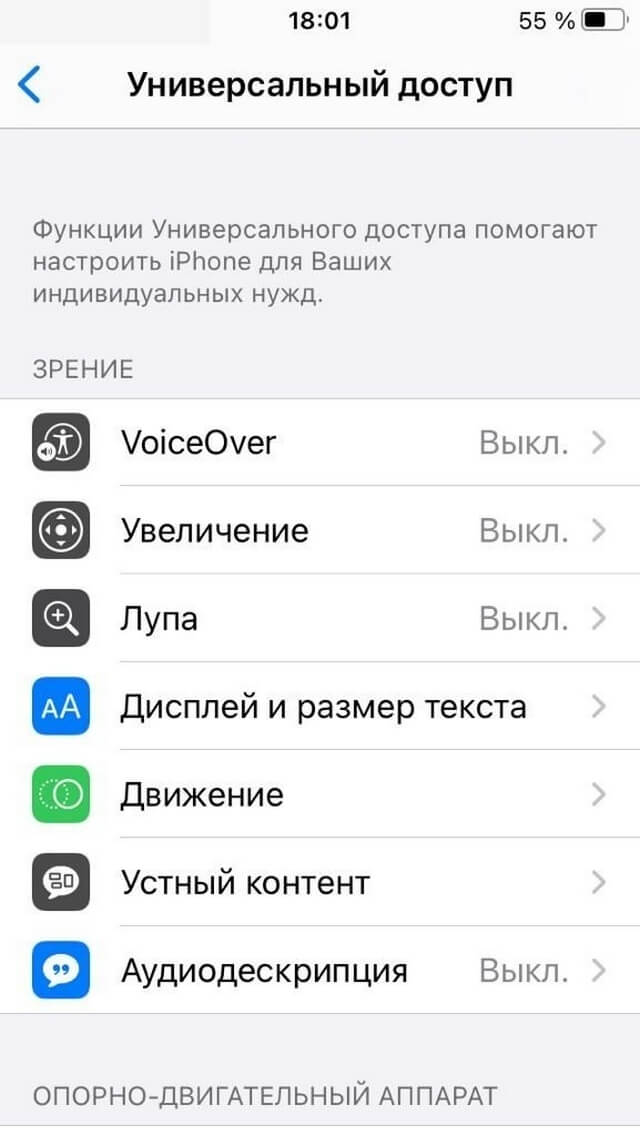
Выберите раздел «Касание».
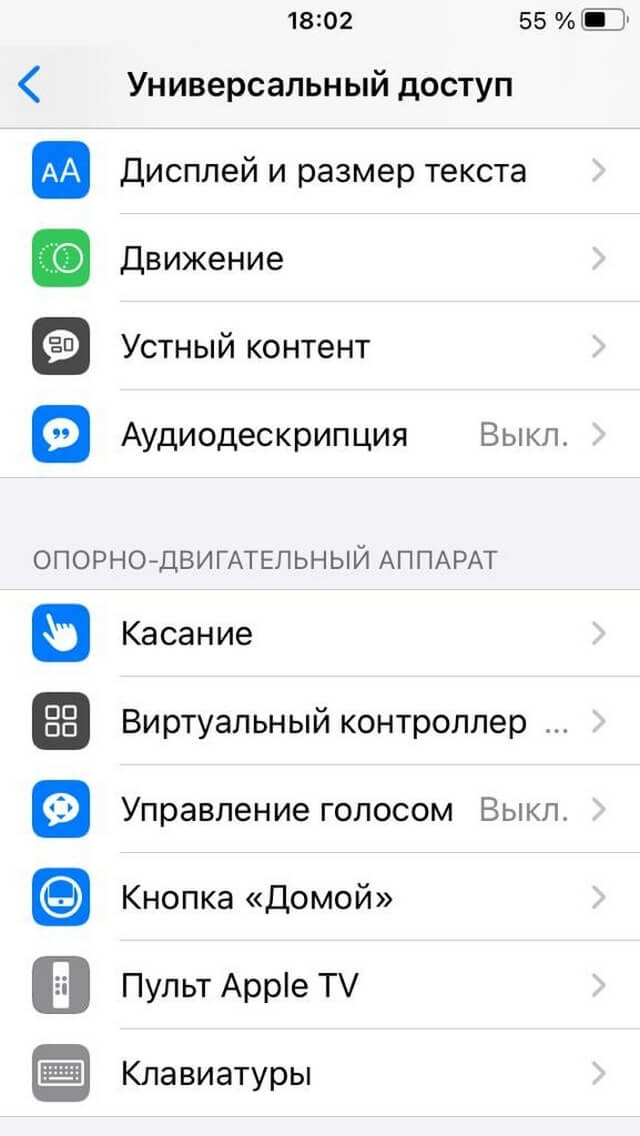
Откройте меню Assistive Touch.
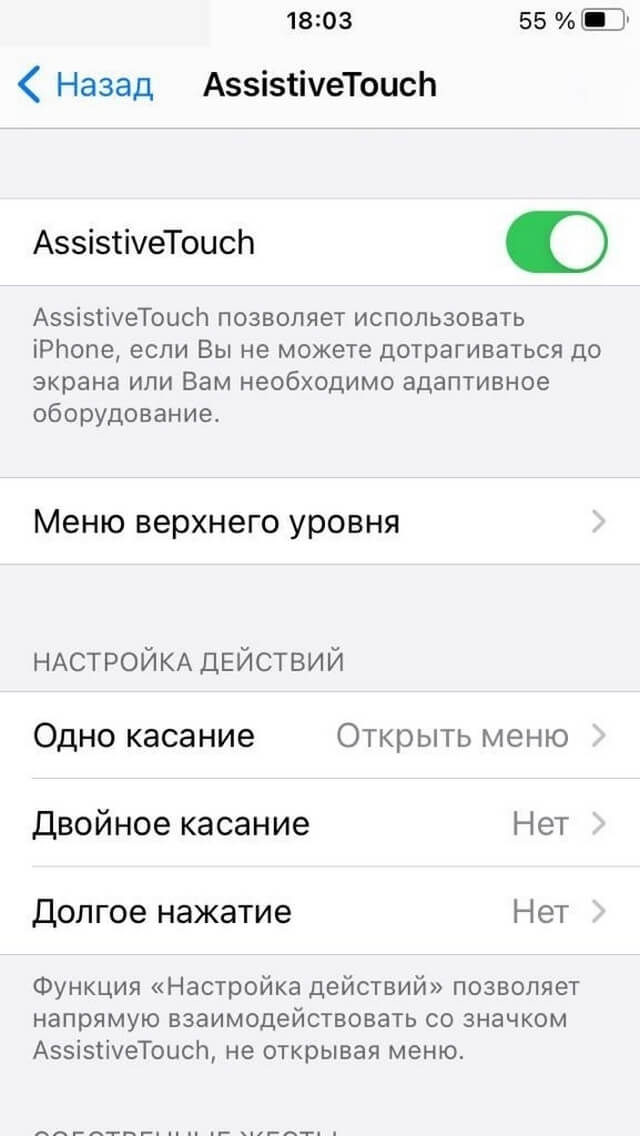
Переведите ползунок напротив Assistive Touch в положение «Включено».
На экране iPhone появится полупрозрачная кнопка. Нажав на неё, вы попадёте в меню касаний. Здесь вам понадобится иконка «Аппарат». В этом меню зажмите на несколько секунд кнопку «Заблокировать экран».
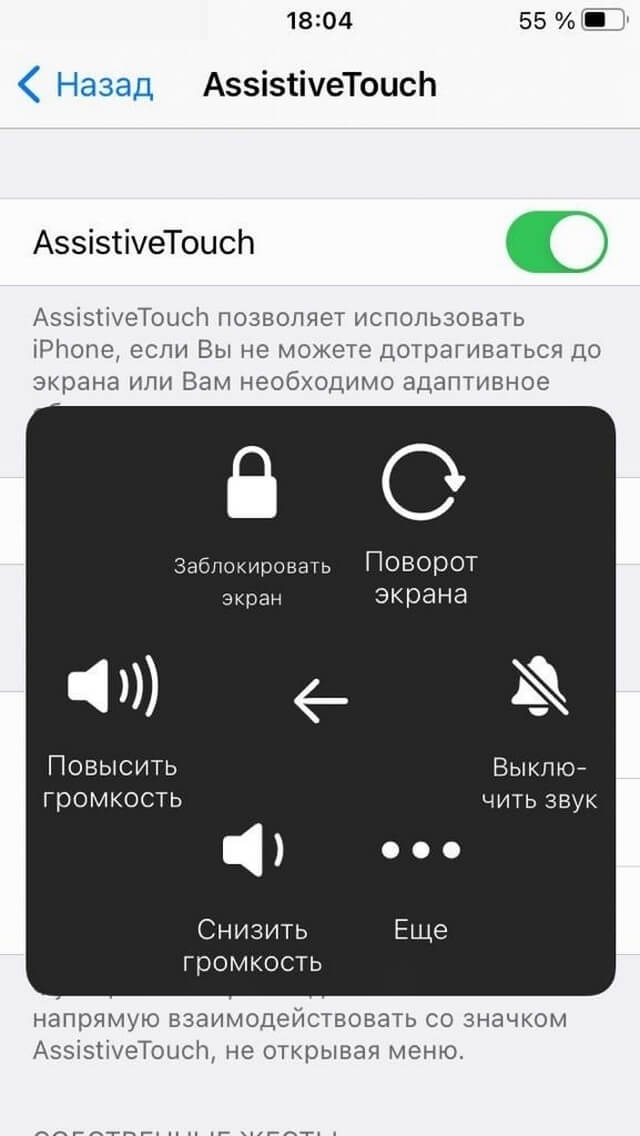
Иногда невозможность перезагрузить смартфон — следствие аппаратной неисправности. Задумайтесь о новом гаджете. Мы готовы дать вам на него скидку, если принесёте нам ваш старый смартфон — так работает программа Trade-in.
Будучи устройством, подключенным к источнику питания (аккумулятору), смартфон можно включать и выключать. Выполняя первое действие, мы приводим его в активное состояние, запуская операционную систему. Во втором случае телефон перестает потреблять энергию, а запущенные ранее процессы автоматически закрываются. Параллельно с этим существует перезагрузка Андроид — операция, в ходе которой устройство выключается, а затем сразу же включается.

Перезагрузить смартфон можно не только через меню выключения
Эта, казалось бы, простая и ничем не примечательная процедура позволяет решить многие проблемы, связанные с работой смартфона на Android. В то же время мобильное устройство может находиться в таком состоянии, что пользователь будет не в силах выполнить перезагрузку Андроид. В этой связи важно ответить на два вопроса:
- Что делает перезагрузка, и зачем она нужна?
- Как выполнить перезагрузку, если смартфон неисправен?
Сначала мы разберемся в особенностях процесса перезапуска телефона и его последствиях, а затем — проанализируем все варианты включения и выключения телефона на случай, если не работает сенсор или кнопка питания, или гаджет вовсе завис.
⚡ Подпишись на Androidinsider в Дзене, где мы публикуем эксклюзивные материалы
Содержание
- 1 Что делает перезагрузка телефона
- 2 Как перезагрузить телефон
- 3 Как перезагрузить телефон, если сенсор не работает
- 4 Как перезагрузить телефон, если кнопка не работает
- 5 После перезагрузки не включается телефон
Что делает перезагрузка телефона
Как я уже отметил в самом начале, перезапуск смартфона условно отключает гаджет от источника питания, а потом вновь подключается к нему. Эта операция приводит к закрытию фоновых процессов, что нередко помогает при возникновении багов прошивки. Если у вас завис телефон — выполните перезагрузку, и с высокой долей вероятности проблема будет решена. Также это действие поможет, если устройство быстро разряжается, и вы по каким-то причинам не можете самостоятельно выгрузить приложения из оперативной памяти.

Перезагрузив смартфон, вы закроете лишние процессы, а также сможете решить некоторые проблемы, связанные с его работой
Есть мнение, будто перезапуск Android является профилактической мерой, позволяющей предотвратить возникновение неполадок в будущем. Размышления об этом были подробно изложены в материале о том, как часто нужно перезагружать телефон, так что при желании полностью разобраться в вопросе вы можете обратиться к нему. Ну а мы перейдем к рассмотрению способов перезапуска устройства.
❗ Поделись своим мнением или задай вопрос в нашем телеграм-чате
Как перезагрузить телефон
Начать предлагаю со стандартных способов перезагрузки, даже если вы их прекрасно знаете. Заодно вы еще раз закроете фоновые процессы, выполнив тем самым нехитрую оптимизацию Android. Итак, чтобы перезагрузить смартфон, нужно:
- Нажать кнопку питания и удерживать ее в течение 3-х секунд до появления контекстного меню.
- Среди предложенных опций выбрать «Перезагрузку».
- Также вы можете нажать «Выключение», а после того, как телефон завершит работу, зажмите кнопку питания на 3 секунды для повторного включения.

Для вызова меню нужно удерживать кнопку питания в течение нескольких секунд
Второй вариант перезагрузки, который условно можно назвать ручным, подойдет на случай, если у вас греется смартфон. За 1-2 минуты он как раз остынет, после чего останется выполнить повторный запуск. Но все-таки, если высокая температура корпуса держится постоянно, предлагаю потратить несколько минут своего времени для ответа на вопрос, почему греется телефон.
Как перезагрузить телефон, если сенсор не работает
При выполнении стандартной перезагрузки участвуют два управляющих элемента смартфона: физическая кнопка питания и сенсорный слой. Если не работает тачскрин, вы не сможете выключить и повторно включить устройство. Но неужели производитель гаджета не предусмотрел для такого случая альтернативный вариант перезагрузки?
🔥 Загляни в телеграм-канал Сундук Али-Бабы, где мы собрали лучшие товары с АлиЭкспресс
К счастью, предусмотрел. Вы можете выполнить принудительную перезагрузку, нажав одновременно кнопку питания и клавишу увеличения громкости (на некоторых моделях — «Громкость вниз»). Их нужно удерживать в течение 7-10 секунд, пока смартфон не перезапустится. Помимо ситуации, когда не работает тачскрин, это способ помогает решить проблему, если завис телефон.
Как перезагрузить телефон, если кнопка не работает
Опираясь на личный опыт, могу сказать, что ситуация, когда перестает работать тачскрин, происходит редко. Намного чаще не работает кнопка питания, поскольку она представляет собой физический элемент управления, к реализации которого многие производители подходят спустя рукава. Если она не распознает нажатие, вы не сможете выключить телефон и даже выполнить принудительную перезагрузку.
Но и на этот случай есть лазейка. Сначала вам понадобится включить специальные возможности Андроид:
- Откройте настройки телефона.
- Перейдите в раздел «Расширенные настройки», а затем — «Специальные возможности».
- Во вкладке «Основные» откройте «Меню специальных возможностей».
- Активируйте функцию «Быстрый запуск».

Названия некоторых пунктов меню могут отличаться
Если все сделано верно, рядом со стандартными кнопками Андроид появится еще один элемент управления в форме человечка. Нажмите на него, выберите опцию «Питание» и подтвердите перезагрузку.

При управлении жестами иконка с человечком не появляется
Функция работает и при управлении жестами, которое намного удобнее наэкранных кнопок. Однако для вызова меню специальных возможностей нужно сделать свайп двумя пальцами от нижнего края экрана. На крайний случай — воспользуйтесь приложением Power Button to Volume Button. Оно позволяет переназначить функции кнопки питания, к примеру, на качельку регулировки громкости. Следовательно, после изменения настроек вам нужно будет зажать клавишу увеличения или уменьшения громкости, чтобы вызвать контекстное меню с перезагрузкой.
⚡ Подпишись на Androidinsider в Пульс Mail.ru, чтобы получать новости из мира Андроид первым
После перезагрузки не включается телефон
Наконец, проанализируем ситуацию, если ваш телефон завис при перезагрузке и не включается. Эта проблема может быть связана со сбоем в работе операционной системы, и порой ее удается решить, не прибегая к перепрошивке Андроид. Вам понадобится войти в режим восстановления «Recovery Mode». Для этого воспользуйтесь одной из следующих комбинаций клавиш, когда телефон находится в выключенном состоянии:
- «Питание» + «Громкость вниз»;
- «Питание» + «Громкость вверх»;
- «Питание» + «Громкость вниз» + «Громкость вверх»;
- «Питание» + «Домой»;
- «Питание» + «Домой» + «Громкость вниз».
Чаще всего подходит первая комбинация, но все-таки рекомендую уточнить информацию на сайте производителя своего смартфона. Кнопки нужно удерживать в течение нескольких секунд, как и в случае с принудительной перезагрузкой. В Recovery Mode перемещение между пунктами меню осуществляется качелькой регулировки громкости, а подтверждение — кнопкой питания. Используя эти механизмы, вы должны подтвердить действие «Reboot system now».

Для подтверждения действия нажмите кнопку питания
Не пугайтесь его названия. Речь идет о банальной перезагрузке, которая поможет решить проблему, если у вас завис телефон. Если же устройство снова не запустите, предварительно выполните действие «Wipe data/factory reset». Оно уже приведет к полному сбросу гаджета до заводских настроек с удалением всех файлов. Мера радикальная, но намного более эффективная. Если вы боитесь предпринимать подобные меры, остается лишь посоветовать обратиться в сервисный центр.
Никакая, даже самая дорогая техника, не будет работать идеально. В случае со смартфонами им свойственны различные «тормоза» и зависания. Но знаете ли вы, какие проблемы провоцируют это и как с ними бороться? И самое главное: что делать, если телефон завис и не реагирует на действия?
Чаще всего различные зависания и подтормаживания свойственны в основном лишь недорогим телефонам, при проектировании которых явно сэкономили на комплектующих. Но если знать о базовых и простых советах, позволяющих нормализовать работу устройства и избежать неприятных ситуаций, можно значительно продлить срок бесперебойной службы гаджета.
Наверняка многим обладателям недорогих телефонов знакомо то чувство, когда он намертво зависает в самый неподходящий для этого момент. И хорошо бы, если внутри установлен съемный аккумулятор, который легко извлечь из корпуса и обесточить систему, вызвав вынужденное отключение.
Но что делать, если завис аппарат с несъемной батареей? Ведь большинство современных смартфонов оснащаются таким «типом» аккумуляторов, что в некоторых случаях сильно усложняет жизнь, если нужно экстренно перезагрузить систему.
Содержание
- 1 О зависаниях на Android
- 1.1 Нехватка системных ресурсов
- 1.2 Внутренности залиты водой
- 1.3 Экран перестал реагировать на касания
- 1.4 Перегрев аккумулятора
- 2 Экстренная перезагрузка iPhone
- 2.1 iPhone 4/5/6
- 2.2 iPhone 7 и новее
- 3 Полезные рекомендации
О зависаниях на Android
В первую очередь стоит диагностировать проблему, чтобы разобраться в причине зависания. Обычно она носит программный (например, если процессор был перегружен слишком большим потоком задач) или аппаратный (физическое повреждение компонентов) характер.
Нехватка системных ресурсов
Начнем «разбор полетов» с очень распространенной причины зависаний, а именно с нехватки ресурсов и перегрузки системы. Здесь можно выделить 3 основных момента, которые могут порождать различные подтормаживания:
- Слишком мало свободной памяти (ROM). Внутреннее хранилище используется не только сторонними программами, но и некоторыми сервисами Android, важными для стабильной работы устройства. Если оно будет полностью занято пользователем, возможно появление ошибок и, в конечном счете, зависание системы. Вдобавок к этому по мере заполнения флэш-накопителя ему становится сложнее работать с файлами, проводить поиск, индексацию и другие операции, что тормозит работу телефона.
- Очень слабая однокристальная система (CPU). Некоторые процессоры могут неплохо справляться с небольшой нагрузкой, но стоит ее повысить, заставив их работать с большим числом приложений, как они начнут перегреваться и снижать обороты.
- Недостаточное количество свободной оперативной памяти (RAM). При нехватке оперативной памяти у системы могут закончиться ресурсы, необходимые для запуска определенных программ. Чтобы компенсировать этот недостаток, Android будет использовать файл подкачки, который, проще говоря, генерирует постоянную память в оперативную и пользуется ею, когда это необходимо. Это тоже порождает подвисания, так как флэш-накопитель гораздо уступает в скорости работы «оперативке».
Любой мусор в виде ненужных файлов или, например, постоянно висящие в фоновом режиме приложения будут ощутимо влиять на быстродействие смартфона. Если зависание было вызвано программными проблемами, а телефон не падал и не повреждался последнее время, можно попробовать произвести экстренную перезагрузку.
Чтобы принудительно выключить систему, повторите следующие действия:
Шаг 1. Нажмите кнопку питания смартфона, удерживая ее около 15 секунд. В течение этого времени экран должен погаснуть и, если это произошло, отпустите клавишу, чтобы не вызвать перезагрузку. Если ничего не происходит – увеличьте время до 30-40 секунд.
Шаг 2. Подождите пару минут и заново включите смартфон.
На некоторых старых устройствах принудительное выключение может осуществляться иначе. Если действия выше не привели к результату, попробуйте другие комбинации: удерживание кнопки питания и увеличения/уменьшения громкости.
Если проблема с зависанием осталась даже после вынужденной перезагрузки, есть смысл попробовать сброс до заводских настроек. Делается это в настройках системы и по этому поводу уже написан подробная инструкция, которую можно посмотреть здесь.
Внутренности залиты водой

Одна из самых банальных ситуаций – падение устройства в воду и, как следствие, попадание слишком большого количества жидкости внутрь корпуса. В таком случае стоит как можно быстрее попытаться высушить девайс или сразу отнести его в сервисный центр. Если же смартфон после инцидента остается включенным, но не реагирует на касания, его нужно срочно выключить.
Дело в том, что в момент работы процесс окисления аккумулятора, платы и множества других деталей, лежащих в основе устройства, протекает в разы быстрее. Правильным будет следующий порядок действий:
Шаг 1. Обесточьте телефон, вытащив из него батарею, если это возможно. В противном случае зажмите клавишу питания на 10-15 секунд, пока дисплей полностью не погаснет. Также, не подключайте его к зарядному устройству, компьютеру или другой технике.
Шаг 2. Снимите защитный чехол/бампер, крышку и извлеките все SIM-карты, карту памяти, наушники. Все порты должны быть свободны, чтобы телефон быстрее просушился.
Шаг 3. Просушите девайс, аккуратно протерев внутренности полотенцем. Воспользуйтесь пылесосом, чтобы вытянуть оставшиеся внутри капли. Однако, из соображений безопасности и сохранности всех внутренностей, подносить слишком близко шланг нельзя. При этом, даже не пытайтесь выдуть влагу феном. Так вы можете лишь усугубить проблему, загнав жидкость еще дальше.
Шаг 4. Оставьте телефон где-нибудь в сухом месте, защищенном от воздействия прямых солнечных лучей. Выберите для него подходящий «ночлег» на ближайшие 8 часов (примерно столько должно пройти времени, чтобы компоненты высушились) так, чтобы поверхность не была слишком теплой. Если есть возможность, имеет смысл поместить смартфон в чашу с рисом и оставить в покое.
Экран перестал реагировать на касания

В качестве второй аппаратной проблемы можно выделить поломку сенсорного экрана или, другими словами, тачскрина. О том, что это такое, мы уже говорили ранее в данной статье. Вспомнив строение данного компонента, нетрудно предположить причины, по которым он может выйти из строя.
Чаще всего тачскрин ломается при падении смартфона. Это может вызвать одну из нескольких неисправностей: от самого банального отключения шлейфа, что можно проверить самостоятельно, до повреждения сетки электродов, которая и призвана фиксировать нажатия на экране. Поэтому, если у вас в руках телефон, в котором сенсор не реагирует на нажатия, скорее всего, проблема в тачскрине. Особенно, если до этого устройство падало или ударялось о что-либо.
В данную подкатегорию можно отнести и проблемы с дисплеем, хотя о диагностике таковых и смысла нет говорить, ведь при выходе из строя этого компонента на экране появляются различные «артефакты» (полосы и искажения картинки). С этим рядовой пользователь ничего не сможет сделать, остается только одно – нести девайс в сервисный центр.
Ну или попробовать снять экран самому и, как минимум, проверить шлейф. О том, как проверить тачскрин именно у своей модели, можно посмотреть на YouTube. На каждом телефоне это может делаться по-разному, хотя и принцип похожий.
Перегрев аккумулятора
Еще одна причина зависаний – проблема с батареей. Особенно это актуально для старых телефонов, на которых отсутствует хоть какая-либо система охлаждения, а конструкция самого устройства плохо продумана, из-за чего все создаваемое тепло концентрируется внутри корпуса.
Повышение температуры аккумулятора провоцирует и перегрев процессора, вследствие чего чипсет вынужден сбрасывать частоту (троттлить) и работать значительно медленнее. Из-за этого и появляются зависания: система знает о том, что компоненты нагрелись до опасных отметок и пытается охладить их, ограничивая производительность «железа».
Иногда операционка даже оповещает об этом пользователя, выводя на экран специальное окно:

Извлеките аккумулятор из телефона, если это возможно, и подождите 10-15 минут. Если батарея не вытаскивается, принудительно выключите смартфон путем нажатия и удерживания кнопки питания в течение 15-20 секунд или до того момента, пока экран не погаснет.
Экстренная перезагрузка iPhone

Зависания – не редкое событие и для некоторых моделей iPhone, которые рано или поздно также устаревают, как и любая техника. Компания Apple никогда не использовала съемные аккумуляторы в своих смартфонах, чего не скажешь о некоторых устройствах на Android. По этой причине, если телефон перестанет реагировать на ваши действия, просто вынуть батарею на пару секунд не получится.
iPhone 4/5/6
Раньше в iPhone использовалась механическая кнопка «Домой», но в 7 и 8 поколении от нее отказались в пользу более совершенного сенсорного решения. Тем не менее, еще остаются те, кто не изменяет уже устаревшим смартфонам Apple.
Чтобы принудительно перезагрузить телефон, нажмите клавишу питания и «Домой». Удерживайте их примерно 15-20 секунд, пока экран не потухнет и на нем не появится фирменный логотип в виде яблока.
iPhone 7 и новее
После замены механической клавиши на сенсорную старый способ перезагрузки решили заменить, так как в момент зависания или загрузки системы сенсор может не среагировать. Теперь для экстренного перезапуска нужно нужно нажать и удерживать в течение 5-10 секунд кнопку питания и «Громкость-». Метод подойдет для всех версий iPhone, начиная с седьмой.
Полезные рекомендации
Чтобы реже сталкиваться с зависаниями на любом мобильном устройстве (наиболее актуально для Android), можно придерживаться ряда рекомендаций. Подробнее о появлении лагов и нестабильной работы системы можно прочитать в нашей статье «Почему тормозит телефон на Андроид».
А о самих советах и способах ускорения работы смартфона мы говорили вот здесь. Прочитав материал и выполнив наши рекомендации вы определенно заметите результат. А для обладателей недорогого и слабенького устройства это будет настоящий маст-хэв.
Смартфоном с несъёмной батареей никого не удивить, хотя, из-за этого у пользователя часто возникают проблемы. Раньше было достаточно вытащить аккумулятор, чтобы перезагрузить зависший мобильный, но что делать теперь? В статье рассмотрим, как выключить телефон с несъёмным аккумулятором и расскажем об основных причинах появления сбоев в работе.
Содержание
- Что значит несъёмный аккумулятор на смартфоне
- Основные причины зависаний смартфона на Андроид
- Недостаток оперативной памяти, загрузка процессора
- Запуск программ, которые не соответствует характеристикам смартфона
- Обновление Android и приложений
- Аппаратные ошибки
- Повреждения и воздействие внешних факторов
- Вредоносное ПО и вирусы
- Попытка получить root-права
- Карта памяти
- Способы выключения или перезагрузки зависшего телефона с несъёмным аккумулятором
- Принудительная перезагрузка (с потерей информации)
- Перезагрузка без потери информации
- Recovery
- Использование специального ПО
- Перезагрузка без использования кнопки питания
- Полный разряд аккумулятора
- Что делать, если телефон завис на заставке при включении? (+ возможные причины)
- Восстановление работы
- Извлечение информации из зависшего смартфона
- 1 способ
- 2 способ
- Итог
Что значит несъёмный аккумулятор на смартфоне
Это значит, что пользователь не сможет снять батарею, без полного разбора мобильного телефона. И даже процесс разбора трудоёмкий и отличается в зависимости от производителя. Такие модели называют «монолитным», то есть целостными.

Ограничение по свободному съёму батареи появилось по нескольким причинам:
- Обеспечение защиты от влаги по общемировым стандартам. Производителям понадобилось свести к минимуму наличие зазоров или съёмных элементов, чтобы через них не просочилась вода. По такому же принципу устройство защищено от пыли и других внешних факторов.
- Экономия свободного пространства и уменьшение толщины корпуса – тренды последних лет. Создание внешнего зажима с креплением обязывало производителей учитывать отдельные эргономические нюансы. Из-за этого, в некоторых случаях корпус люфтил или скрипел при надавливании.
- Усложнение замены батареи. Заменив источник питания, пользователь искусственно продлевал жизнь смартфону. Благодаря этому, некоторые старые модели все ещё отлично себя показывают в работе.
Основные причины зависаний смартфона на Андроид
На Android устройствах есть несколько основных вариантов зависания. Они связаны не только с техническими проблемами, но со сбоями в программной начинке. Например, у iPhone перечень возможных проблем не такой большой. Это проблемы при обновлении до новой версии iOS или перебои в питании. Рассмотрим основные причины зависаний немного подробнее, так как некоторые из них могут вызывать систематические сбои.
Недостаток оперативной памяти, загрузка процессора

Частая проблема людей, только купивших себе новый девайс. При первом запуске, человек запускает огромное количество приложений. Они сохраняются в фоне, нагружая устройство и занимая свободную оперативную память. У этого действия есть предел из-за при низком количестве ОЗУ, новые программы начинают тормозить, пытаясь забрать свободные ресурсы у операционной системы. В этот момент телефон начинает сбоить. Следует следить и чистить работающие в фоне программы.
Запуск программ, которые не соответствует характеристикам смартфона

Как и на компьютере, телефон может запускать игры, офисные программы и графические редакторы. Продукты поддерживаются всеми устройствами, но на бюджетных и старых моделях могут возникнуть проблемы. Даже если требовательная программа сможет запустится, её функционал будет ограничен. Аппарат будет работать на максимальной производительности из-за чего начнёт нагреваться. Такая же ситуация будет при запуске мобильных Fortnite и PUBG Mobile.
Обновление Android и приложений

При загрузке новой версии операционной системы, производится замена старых файлов. Android сложная и многослойная ОС, поэтому проблемы с завершением обновлению могут вызвать повисания или принудительные перезагрузки. В худшем исходе событий это исправляется перепрошиванием или сбросом к заводским настройкам.
Важно иметь достаточно свободного места и заряженный смартфон, чтобы процесс прошёл без сбоев. Также, некоторые сервисы Google интегрированы в Андроид и работают как системные. Их обновление нередко приводит к критическим сбоям, особенно на модифицированных версиях прошивки.
Аппаратные ошибки

Любая операционная система – это комплекс сервисов, работающих друг с другом, осуществляя стабильную эксплуатацию мобильного телефона. Поэтому любая мельчайшая ошибка в работе, может повлечь за собой «эффект домино», из-за этого стабильные программы также начнут сбоить. Особенно ощутимым это становится при использовании внешних лаунчеров или программ, интегрированных с системой. Рекомендуем удалить приложения вызывающие систематические ошибки, чтобы избежать возможных последствий.
Повреждения и воздействие внешних факторов
Падения и удары – ключевые факторы способные вывести телефон из строя. Все элементы девайса прикреплены к одной общей плате. При резком ударе внутри может отслоиться память, видеочип или любая другая деталь. После этого телефон может не только зависнуть, но и просто не включиться.

Ситуация будет такой же неприятной, если внутрь попал песок, пыль или вода. Мелкие частицы вредят контактам и микросхеме, разрушая связи. Вода же, окисляет металлические элементы, а в совокупности с электричеством создавать короткие замыкания. Последствия от физических повреждений могут быть самыми неожиданными. В некоторых случаях, даже в сервисном центре ничего не смогут сделать.
Вредоносное ПО и вирусы
Андроид – это открытая система. В ней можно загружать файлы из открытых источников без каких-либо ограничений. Этим пользуются создатели вирусного программного обеспечения. Из-за случайного нажатия по баннеру в мобильном браузере или загрузке файлов из непроверенных источников, могут начаться систематические проблемы. На сайте appsetter.ru можно узнать о лучших играх и приложениях для смартфона.

Вирусы крадут личные данные, номера телефонов и банковских карт. Специальные майнеры используют мощности мобильного для зарабатывания криптовалюты. Это проявляется во внезапных зависаниях и торможениях интерфейса. Поэтому необходимо следить за чистотой системы и скачивать программы только из проверенных источников.
Рекомендуем ознакомиться:
ТОП АНТИВИРУСОВ ДЛЯ ANDROID УСТРОЙСТВ
КАК ЗАПРЕТИТЬ УСТАНОВКУ ПРОГРАММ НА АНДРОИД?
Попытка получить root-права

Root-права или более простое название – «права администратора». С их помощью пользователь получает расширенный функционал и возможности:
- Доступ к системным файлам и их редактирование;
- Удаление предустановленных программ;
- Отключение рекламы в браузере и поисковой системе (в том числе актуально для телефонов Xiaomi);
- Возможность установки приложений на SD-карту;
- Разгон и увеличение производительности.

Но, для их получения прав «суперпользователя» Android буквальном смысле взламывается. Многие ключевые файлы перезаписываются или изменяются на копии с другими параметрами. В неопытных руках, неудачная попытка получения root может привести не только к зависаниям, но и превратить смартфон в «кирпич».
Карта памяти

При попытке вставить в телефон неподдерживаемую карту памяти, он может зависнуть. Следует заранее проверить перечень доступных моделей и размеров SD-карт. Также, повреждённые или затёртые контакты могут привести к сбоям. При подключении смартфон будет бесконечно пытаться прочесть информацию с носителя, не получая отклика. Подобное повторится, если вставить некачественную карту.
Способы выключения или перезагрузки зависшего телефона с несъёмным аккумулятором
В зависимости от производителя способы перезагрузки и выключения отличаются. Модель смартфона также влияет на состояние данных после перезапуска. Рассмотрим подробнее, как разными способами отключить телефон с несъёмной батареей.
Принудительная перезагрузка (с потерей информации)
Hard Reset – принудительная перезагрузка телефона со сбросом к первоначальным настройкам. Актуально для iPhone и iPad. Следует применять только в крайних случаях, когда другие способы не помогают. После завершения процесса, личные данные будут стёрты.

Нажимаем на кнопку блокировки в верхней части корпуса или сбоку (в зависимости от модели айфона) и параллельно зажимаем «Home». В течение 30 секунд экран погаснет и начнётся «первый запуск» устройства.
Перезагрузка без потери информации
Чтобы перезапустить Андроид устройство без потери информации, нужно в течение 5 секунд зажать кнопку выключения. Экран принудительно погаснет и появится начальная заставка. Из-за жёсткого выключения, загрузка продолжится немного дольше обычного.
На iPhone нужно зажать кнопку «Home» в течение 5 секунд, чтобы повторить произвести принудительную перезагрузку.
Recovery
Этот способ позволяет перезапустить смартфон с помощью меню восстановления. Это запасной вариант, если не сработал обычный перезапуск. Зажимаем кнопку включения смартфона вместе с регулятором громкости. В зависимости от производителя нужно нажать на увеличение или уменьшение звука.

Появится логотип с андроидом и системной меню. С помощью клавиш громкости двигаемся вверх/вниз. Выбираем пункт “Reboot” с помощью кнопки выключения. Телефон начнёт включение.

Использование специального ПО
Если завис телефон или планшет с несъёмным аккумулятором и стандартный методы не помогают, то можно воспользоваться дополнительным программным обеспечением на персональном компьютере. Например, RegawMOD Rebooter позволит управлять смартфоном и подавать на него команды без необходимости включения.

Нужно подключить девайс через кабель к ноутбуку или компьютеру. Начнётся установка драйвера, после завершения которой, появится доступ к ряду функций. В выпадающем меню можно выбрать: перезапуск телефона, включение режима восстановления, сброс к заводским настройкам.
Перезагрузка без использования кнопки питания

В Google Play есть специальные приложения, позволяющая поставить функцию кнопки питания на качельку громкости. Другой тип приложений, поможет назначить жест для встроенного акселерометра. Например, при определенной силе встряски смартфон перезагрузится или включит экран. Не рекомендуем экспериментировать с подобными программами и использовать только на крайний случай.
Полный разряд аккумулятора

Самый простой и логичный способ – подождать пока батарея разрядится. Это удобно, если заряд составлял примерно 20%. В другом случае, придётся ждать длительной разрядки. Если корпус телефона сильно нагрет, желательно попробовать более действенные способы, так как это перегрев может навредить батареи и деталям.
Что делать, если телефон завис на заставке при включении? (+ возможные причины)
Застывшая заставка говорит о серьёзных проблемах с девайсом. Это значит, что телефон не может загрузить операционную систему. Есть две основные причины:
- Поломка или сбой операционной системы – лечится перепрошивкой или сбросом к заводским настройкам;
- Техническая поломка – здесь может быть множество причин: отвал памяти, отслоившийся видеочип, проблемы с контроллером питания и многое другое. Самостоятельно диагностировать поломку почти нереально и необходима диагностика в сервисном центре.
Восстановление работы
Чтобы вернуть телефон в рабочее состояние, его необходимо откатить к заводским настройкам и желательно почистить информацию о пользовании. Для этого заходим в Recovery Mode с помощью зажатых кнопки включения и клавиши уменьшения громкости.

Появится системное меню, управляемое с помощью регуляторов громкости и клавиши включения. Находим пункт «wipe data/factory reset» и «wipe cache» поочерёдно запускаем их с помощью кнопки питания. Название строчек может отличаться в зависимости от версии Андроид. После выполненных действий телефон перезапустится с заводскими настройками.
Извлечение информации из зависшего смартфона
Даже если смартфон не запускается, не стоит хоронить оставшуюся на нем информацию. Её все ещё можно скопировать в целостности и сохранности, только если проблема была не в модуле памяти.
1 способ
Если в смартфоне есть разъем на SD-карты, то на неё можно отправить резервную копию данных. Для этого вставляет карту памяти, объёмом сиротствующую количеству памяти на телефоне. Входим в меню восстановления с помощью кнопки питания и кнопки уменьшения громкости.

Выбираем пункт «backup user data». Оставшаяся информация будет скопирована на носитель. После этого его можно вставить в другой смартфон или загрузить на компьютер через переходник.
2 способ

Подключаем устройство через USB кабель к ПК или ноутбуку. Используем приведённый выше RegawMOD Rebooter или MyPhoneExplorer, ждём окончания установки драйверов. Через контекстное меню программы выбираем файловый менеджер и копируем информацию на локальный диск.
Итог
Мобильный телефон может зависнуть из-за огромного количества причин, но не стоит бить тревогу раньше времени. Это может быть безобидный сбой, после которого аппарат проработает ещё ни один год. Если же проблема систематична, стоит как можно быстрее диагностировать проблему и решить её. Не стоит забывать, что любое зависание и ошибку можно решить.
